word用的时间长了不免对背景感到厌倦,希望换个口味,本经验介绍word2016如何更改主题颜色。
word2016更换主题颜色教程
word2016安装后的主题默认为下图所示,现在我们可以换一种风格。
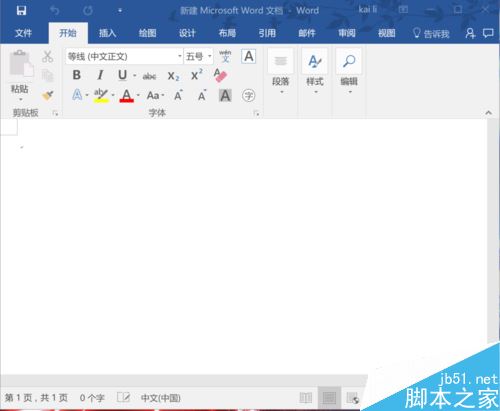
点击左上角的文件,如图红框所示。
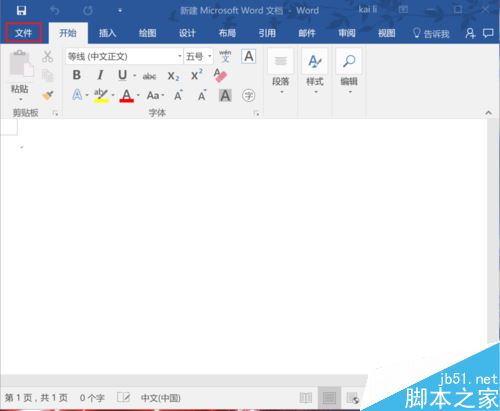
在弹出的菜单中选择选项,进行点击。
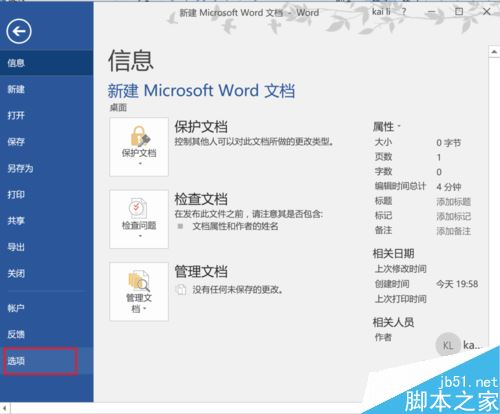
点击左侧的常规,然后找到右侧红框里的一项“office主题颜色”,点击该项右侧的倒三角。
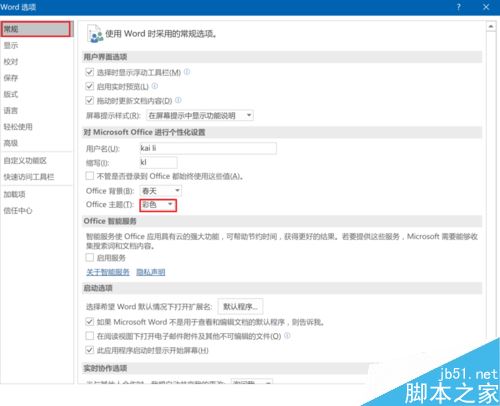
在弹出的菜单中选择其他的风格,如深灰色,选择后点击确定。
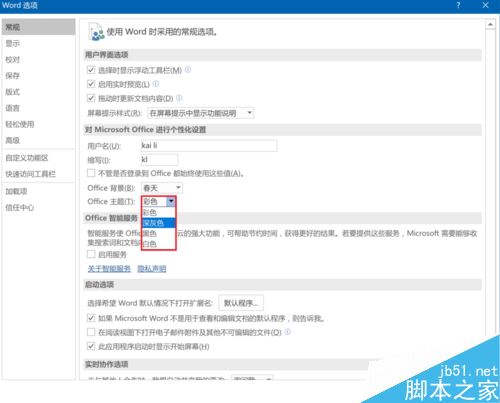
设置后的效果如下图所示,是不是增添了一些科技感?
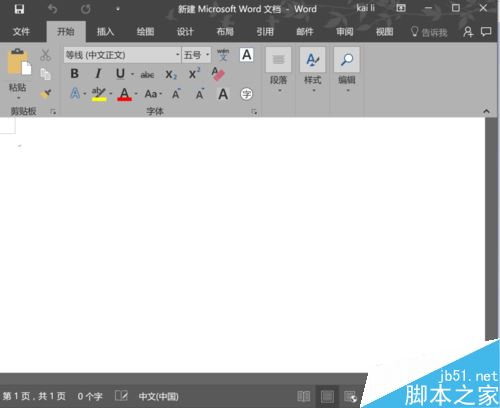
相关阅读:
word2016怎么加多个文字水印?水印位置怎么调整?
Word2016打不开低版本文档并提示不兼容怎么办?
Word2016怎么插入页眉页脚?Word2016页眉页脚添加教程
以上就是这篇文章的全部内容了,希望对各位有所帮助。如果大家还有其他方面的问题,可以留言交流,请持续关注脚本之家!
